تُعد إضافة Chrome هذه مفيدة بشكل خاص لمستخدمي Chromebook وأي شخص يستخدم Google Drive لتخزين ملفاته أكثر من محرك الأقراص الثابتة. إذا وصفك أحد هذين الملفين التوضيحيين لك ، فأنا أحثك على تجربة تطبيق Save to Drive. من السهل جدًا استخدامه ويوفر وظائف مفيدة لتخزين أي صورة تتعثر في Chrome ، إلى جانب ملفات الفيديو والصوت بتنسيق HTML5.
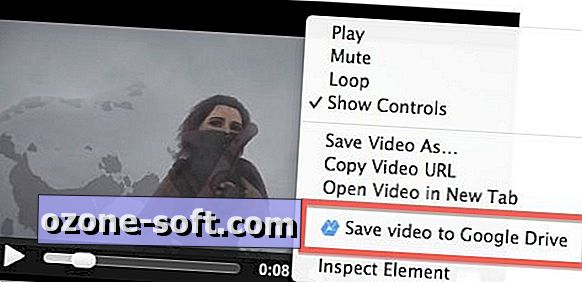
عندما تقوم بمشاهدة ملف كهذا تريد الاحتفاظ به ، انقر فوقه بزر الماوس الأيمن. مع تثبيت الحفظ على Drive ، سترى خطًا - حفظ الصورة في Google Drive - تمت إضافته إلى قائمة النقر بزر الماوس الأيمن. اختره وبعد نافذتي الحالة ، تتم إضافة الملف إلى حسابك في Google Drive.
هذا كل شيء - ميت بسيط في العملية ، أليس كذلك؟ ومع ذلك ، هناك بعض الأشياء التي لا تتيح لك ميزة Save to Drive القيام بها ، ربما كنتيجة لبساطة الإضافة. أولاً ، لا يمكنك تحديد مجلد معين للملفات ؛ تتم إضافتها إلى ملفاتي. ثانيًا ، عند النقر لفتح ملف تم الحصول عليه من خلال الحفظ إلى Drive ، لن ترى معاينة - مجرد رابط تنزيل. وأخيرًا ، لا يدعم الفلاش.
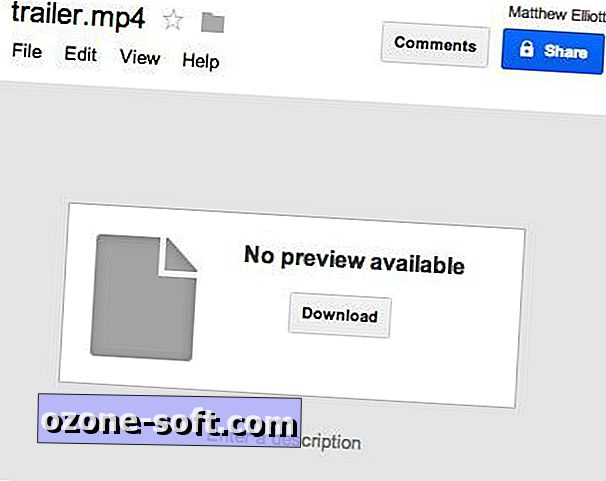
ومع ذلك ، إذا كنت قد احتضنت السحاب ، فيجب أن تعطي مصافحة دافئة لحفظ في Drive.
(عن طريق LifeHacker)













ترك تعليقك